windows如何连接蓝牙 windows连接蓝牙耳机方法
更新时间:2023-10-14 16:00:35作者:skai
众所周知,蓝牙耳机是现下非常受欢迎的一种电子产品,因此我们很多用小伙伴在使用windows操作系统的时候都会连接蓝牙耳机到电脑听歌,但是对于一些新手来说却不知道怎么进行操作,那么接下来小编就给大家带来了windows连接蓝牙耳机方法,有需要的小伙伴快点一起来看看吧。
具体方法:
1.最先电脑开机,进到Win10系统桌面,在桌面右下角选择“新通知”标志。
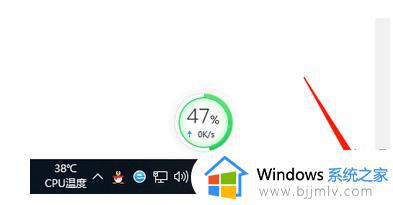
2.在弹出的最新动态窗口,把点菜单进行找到“蓝牙”菜单,选择点击。
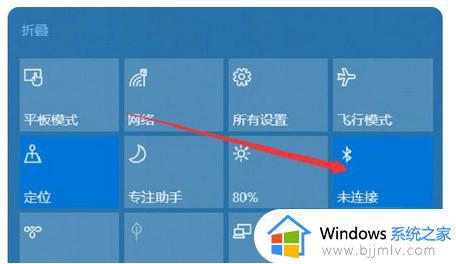
3.在弹出来的蓝牙设定窗口上,选择“添加蓝牙或其它设备”。
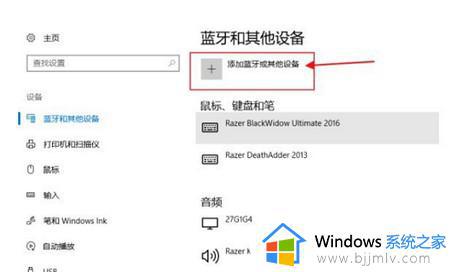
4.在弹出来的添加设备窗口选择“蓝牙”。
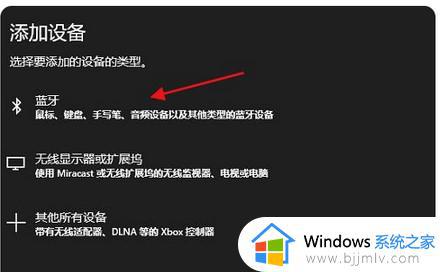
5.点击后,电脑蓝牙设备会自动搜索周围的蓝牙设备,将耳机蓝牙也打开,系统蓝牙匹配到后进行连接即可。
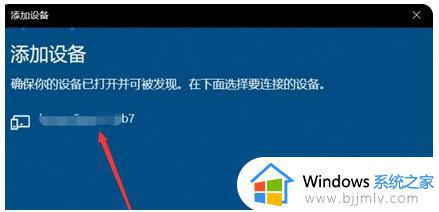
以上全部内容就是小编带给大家的windows连接蓝牙耳机方法详细内容分享啦,小伙伴们如果你们也不知道怎么连接蓝牙耳机的话就快点跟着小编一起来看看吧。
windows如何连接蓝牙 windows连接蓝牙耳机方法相关教程
- windows如何连接蓝牙耳机 windows连接蓝牙耳机方法
- windows蓝牙耳机怎么连 windows连接蓝牙耳机如何操作
- windows可以连接蓝牙耳机吗 蓝牙耳机怎么连接电脑
- window系统如何连接蓝牙耳机 windows怎么连蓝牙耳机
- mac连接两个蓝牙耳机的方法 mac 如何同时连接两个蓝牙耳机
- 蓝牙耳机怎么连接手机 手机如何连接蓝牙耳机
- windows电脑怎么连苹果耳机 windows如何连接苹果蓝牙耳机
- jbl蓝牙耳机怎么连接 jbl蓝牙耳机如何和电脑连接
- 连不上蓝牙耳机什么情况 无法连接蓝牙耳机解决方法
- 台式电脑如何连接蓝牙耳机 台式电脑怎么连接蓝牙耳机
- 惠普新电脑只有c盘没有d盘怎么办 惠普电脑只有一个C盘,如何分D盘
- 惠普电脑无法启动windows怎么办?惠普电脑无法启动系统如何 处理
- host在哪个文件夹里面 电脑hosts文件夹位置介绍
- word目录怎么生成 word目录自动生成步骤
- 惠普键盘win键怎么解锁 惠普键盘win键锁了按什么解锁
- 火绒驱动版本不匹配重启没用怎么办 火绒驱动版本不匹配重启依旧不匹配如何处理
电脑教程推荐
win10系统推荐